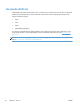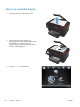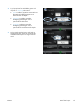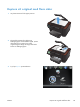HP TopShot LaserJet Pro M275 User Guide
Använda HP ePrint
Använd HP ePrint för att skriva ut dokument genom att skicka dem som e-postbilagor till skrivarens e-
postadress från valfri e-postaktiverad enhet.
OBS! För att du ska kunna använda HP ePrint måste produkten vara ansluten till ett trådanslutet eller
trådlöst nätverk och ha Internet-åtkomst.
1. Du måste börja med att aktivera HP-webbtjänster.
a. Tryck på Webbtjänster
på startskärmen på produktens kontrollpanel.
b. Tryck på Aktivera webbtjänster.
2. På menyn HP-webbtjänster trycker du på knappen Visa e-postadress för att visa produktens e-
postadress på kontrollpanelen.
3. Använd webbplatsen HP ePrintCenter när du ska ange säkerhetsinställningar och konfigurera
standardinställningar för alla HP ePrint-utskrifter som du skickar till den här skrivaren.
a. Gå till
www.hpeprintcenter.com.
b. Klicka på Logga in och ange dina inloggningsuppgifter för HP ePrintCenter eller registrera
dig för ett nytt konto.
c. Välj skrivaren i listan eller lägg till den genom att klicka på + Lägg till skrivare. För att
lägga till skrivaren behöver du ta reda på skrivarkoden, vilket är den del som är framför @-
symbolen i produktens e-postadress.
OBS! Koden är giltig i endast ett dygn från och med att du aktiverar HP-webbtjänster. Om
den blir ogiltig kan du få en ny kod genom att följa anvisningar igen för att aktivera HP-
webbtjänster.
d. För att förhindra att oönskade dokument skrivs ut klickar du på ePrint-inställningar och
öppnar sedan fliken Tillåtna avsändare. Klicka på Endast tillåtna avsändare och
lägg till de e-postadresser varifrån du tillåter ePrint-utskrifter.
e. Om du vill ange standardinställningar för alla ePrint-utskrifter som skickas till produkten
klickar du på ePrint-inställningar och på Utskriftsalternativ. Ange sedan
inställningarna som ska användas.
4. För att skriva ut ett dokument bifogar du det till ett e-postmeddelande som skickas till skrivarens e-
postadress.
SVWW
Använda HP ePrint
61